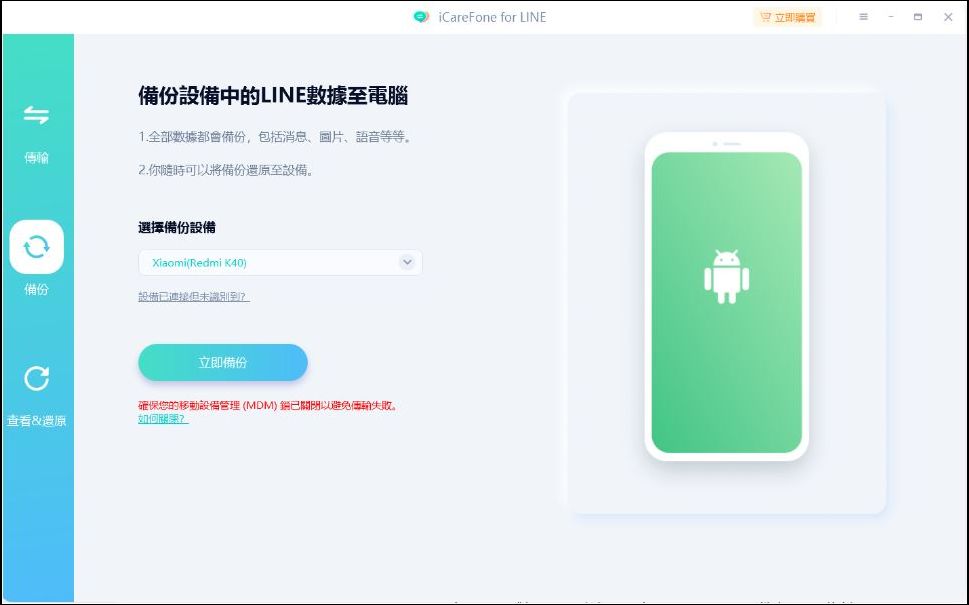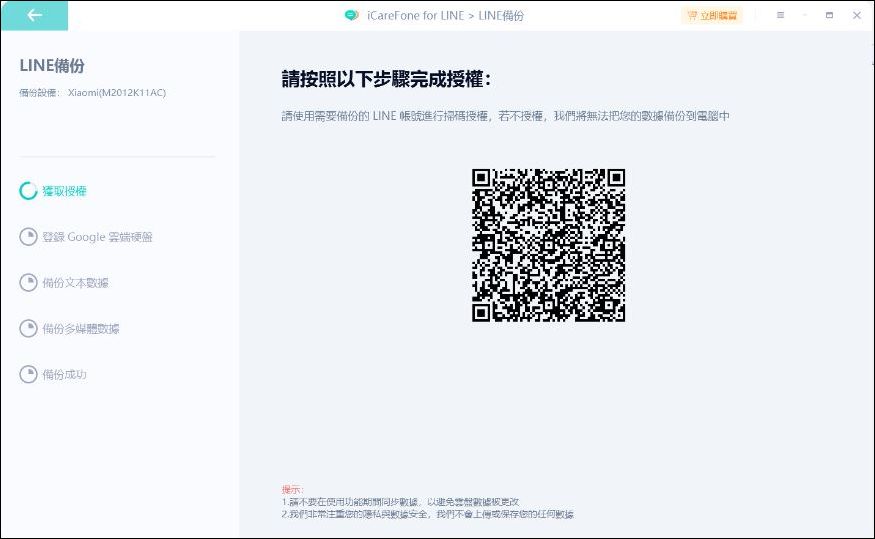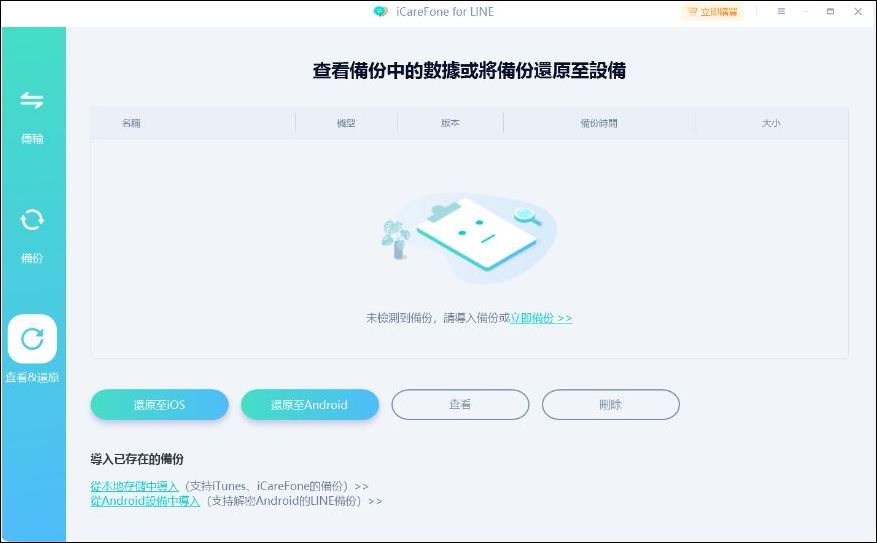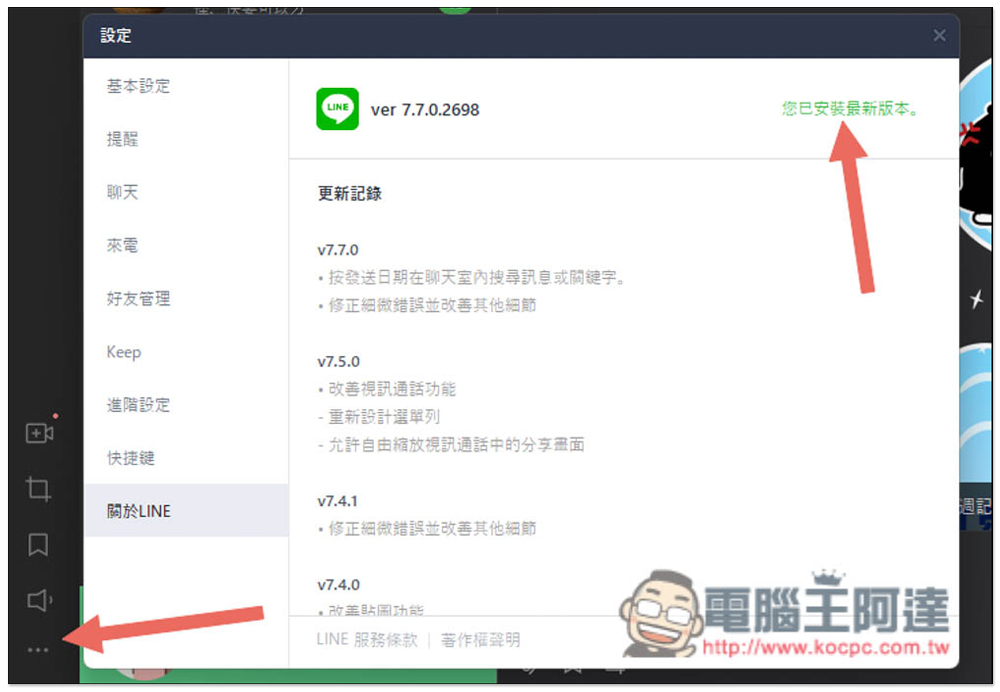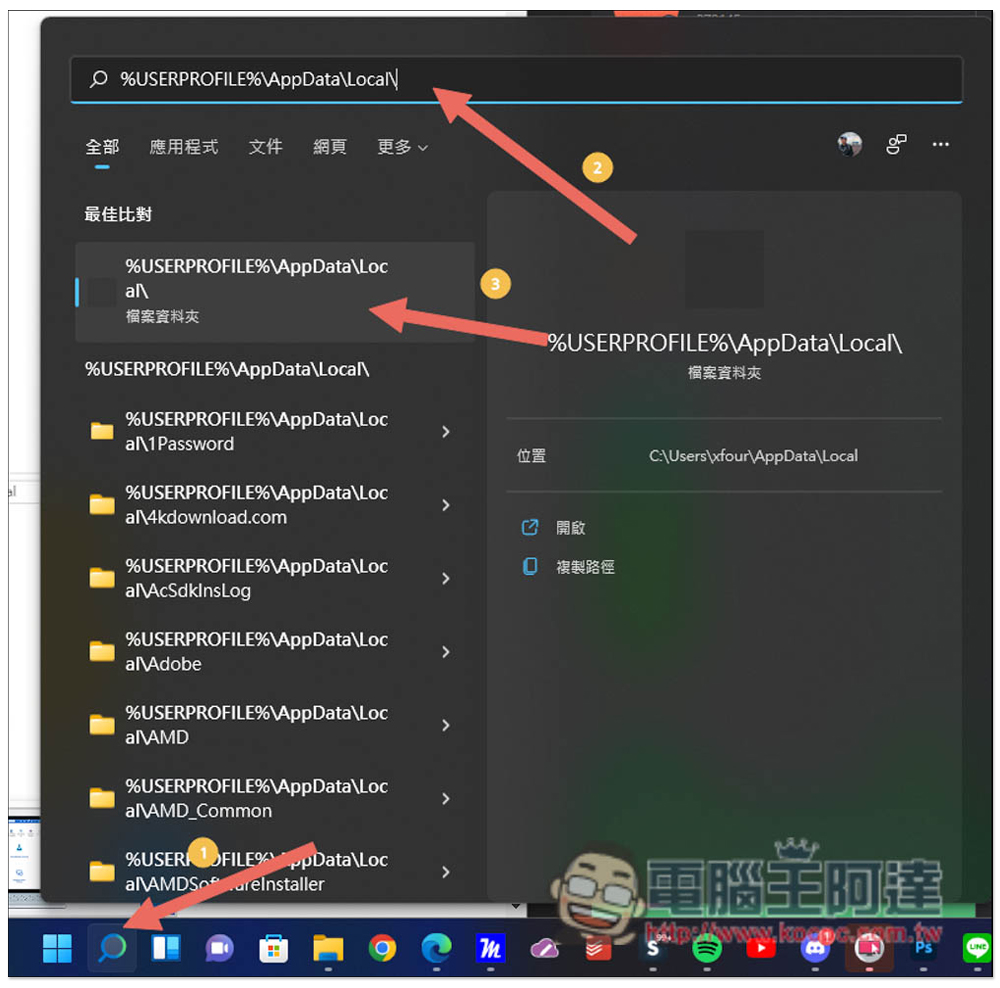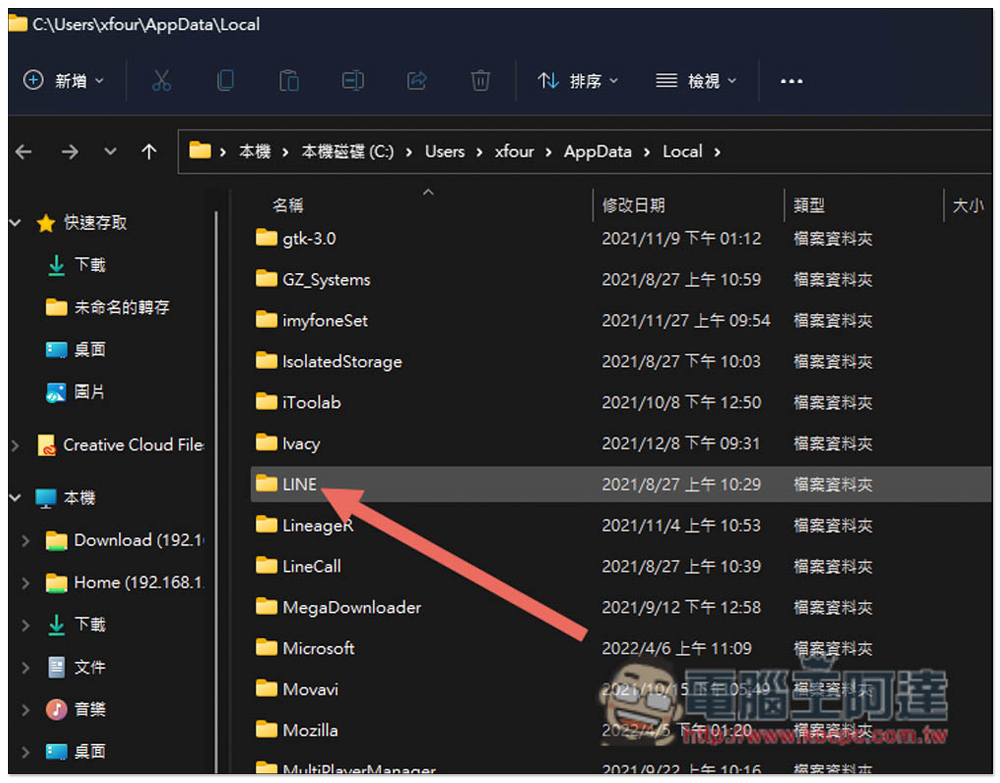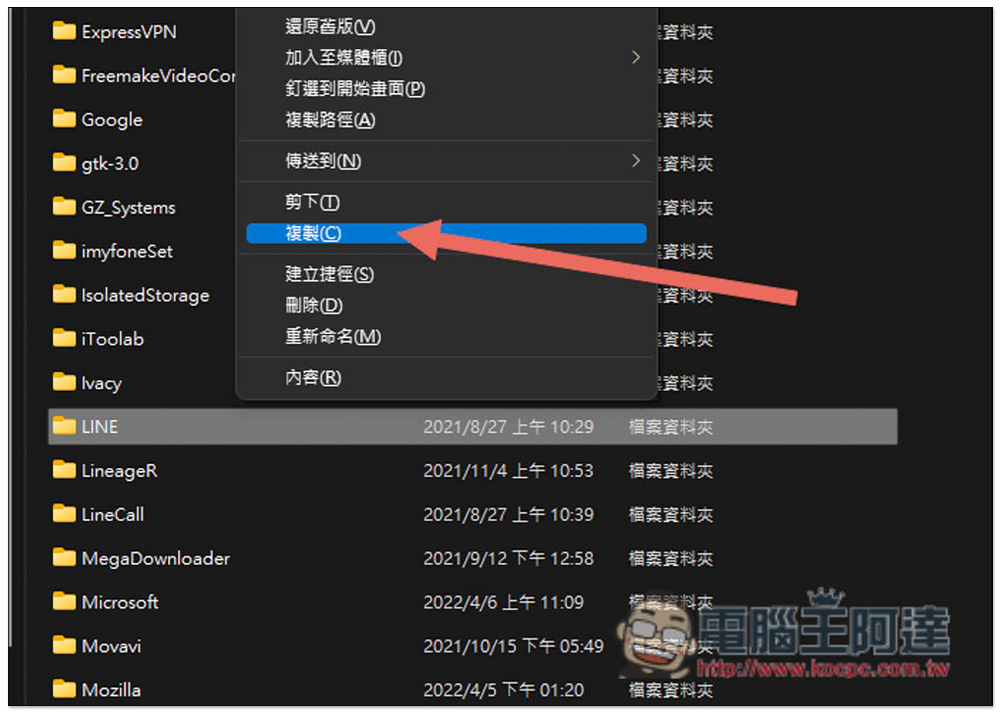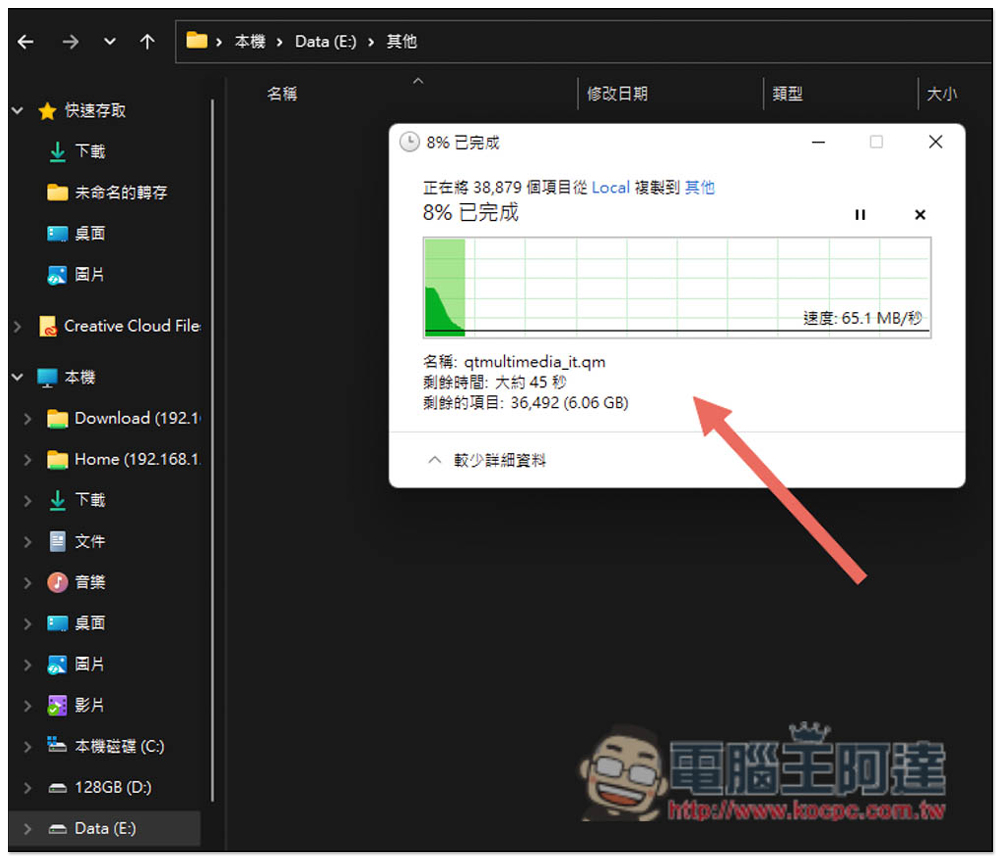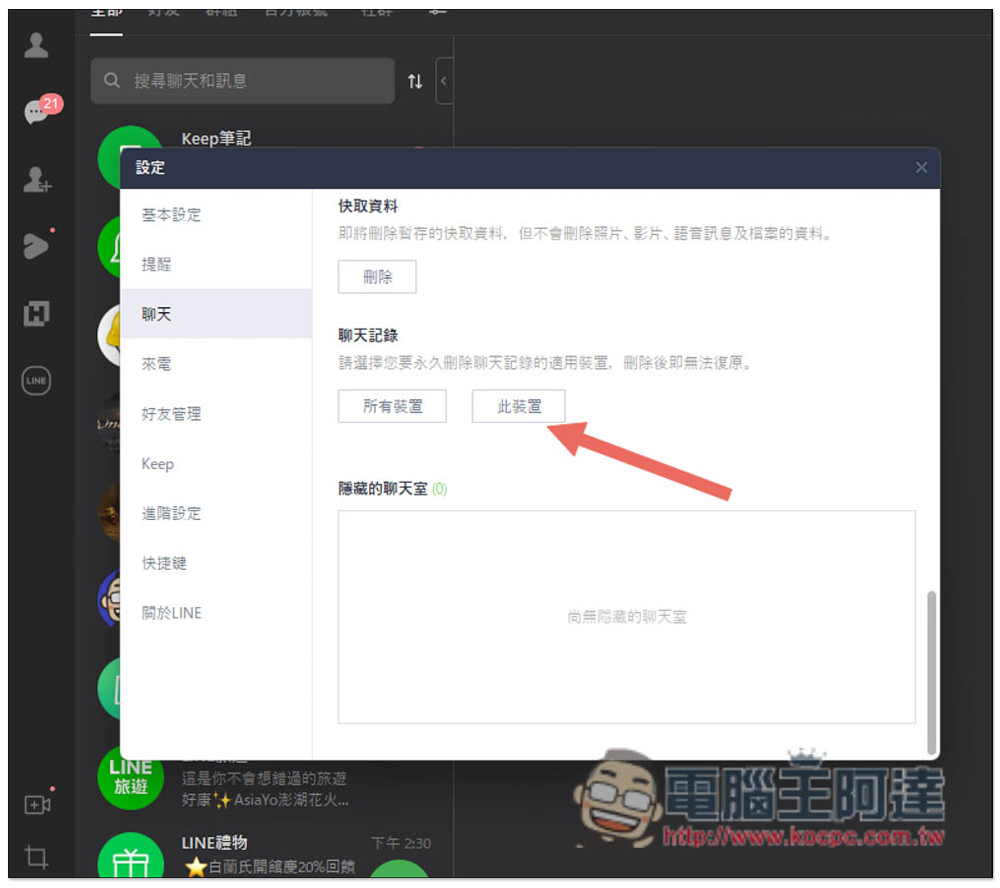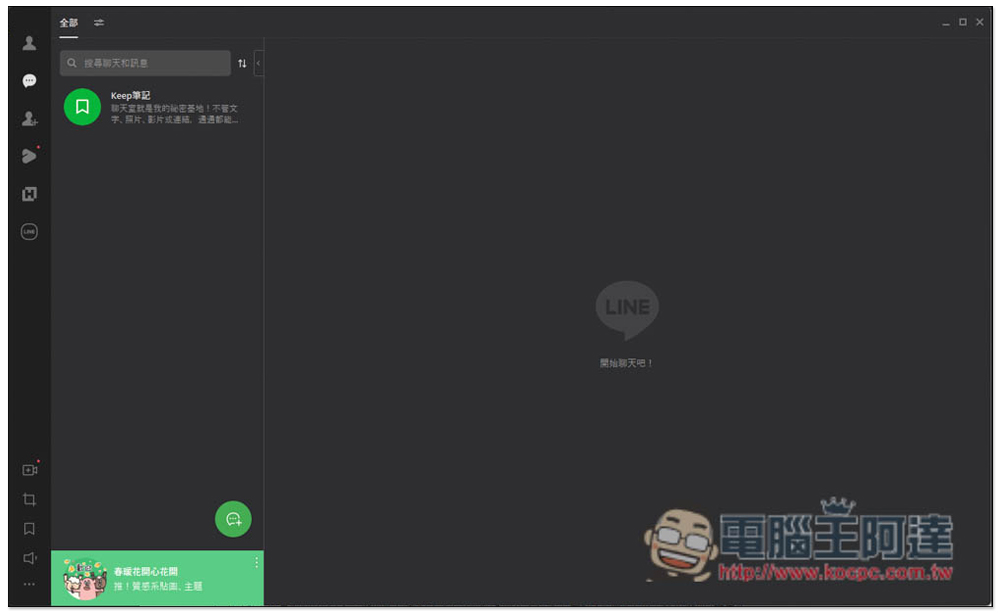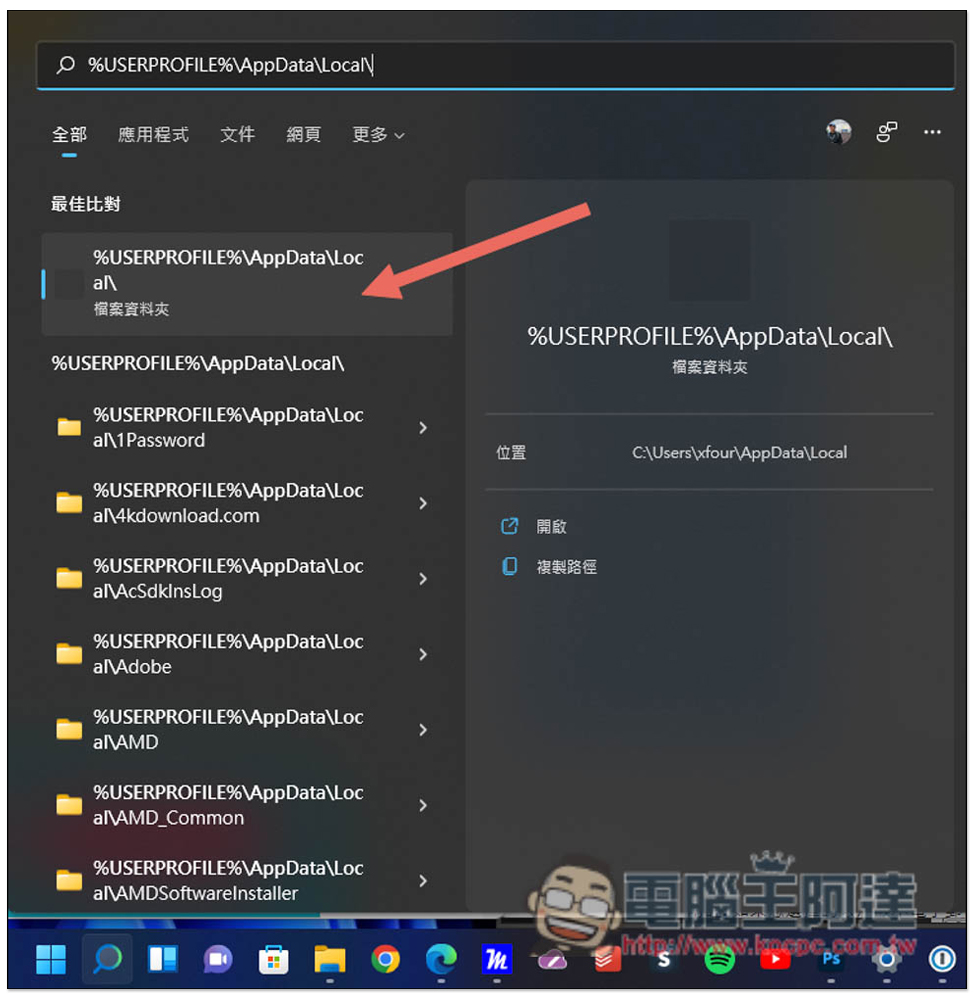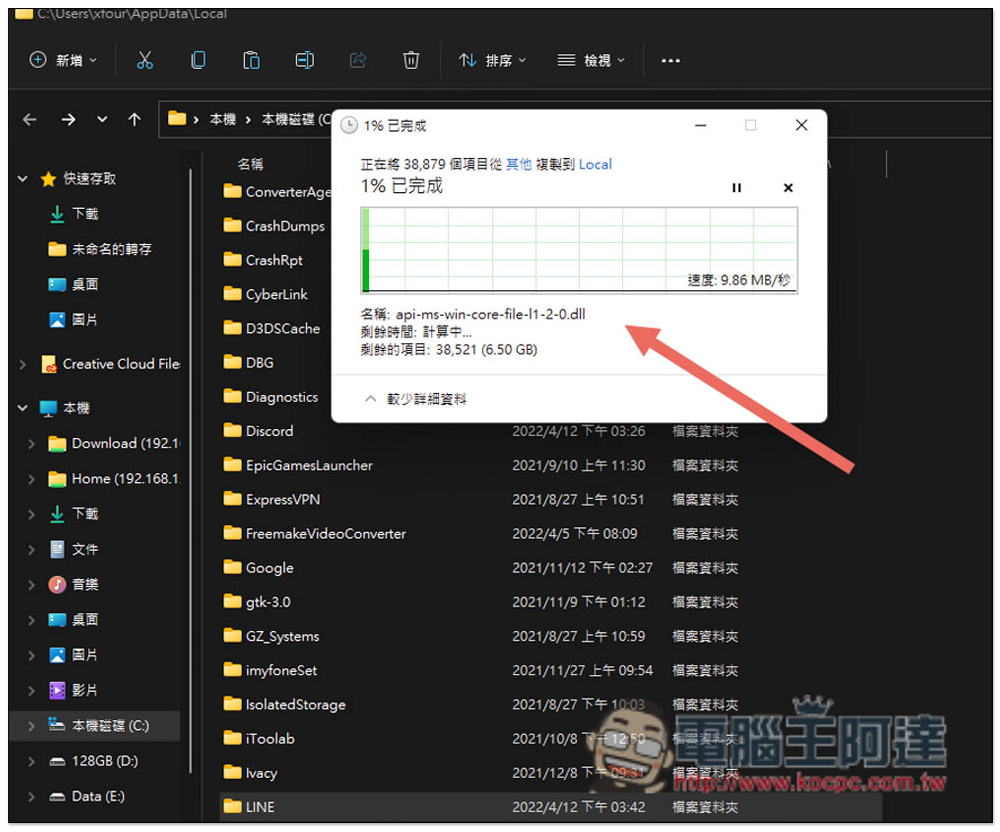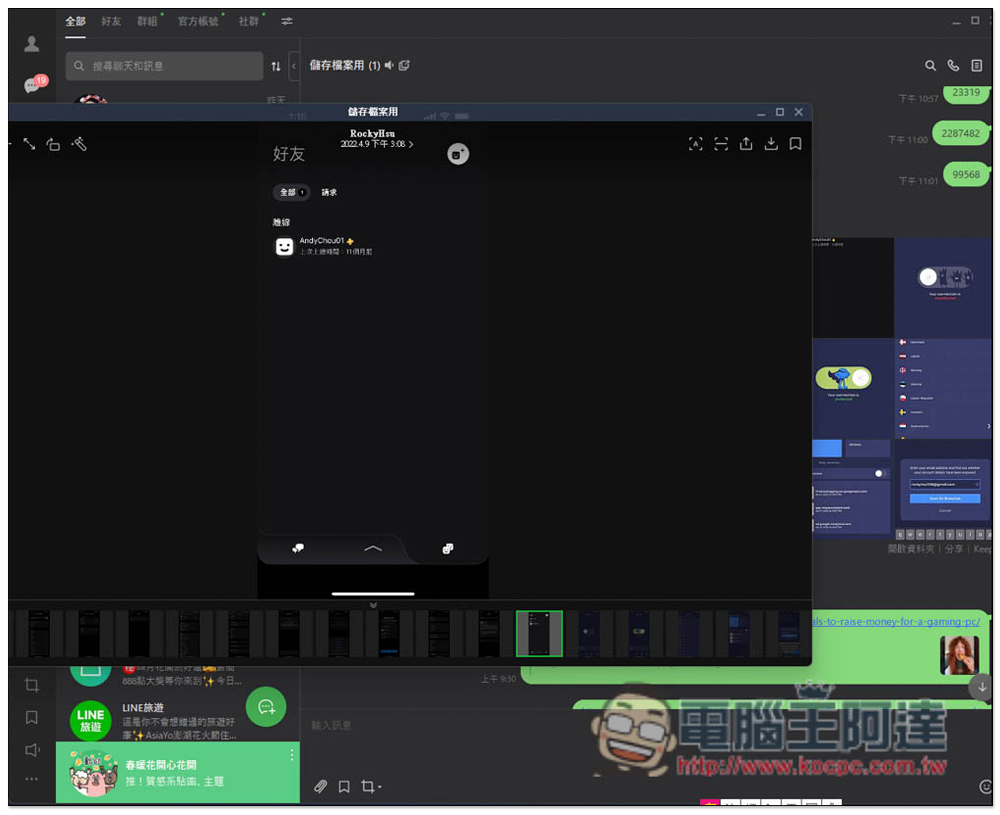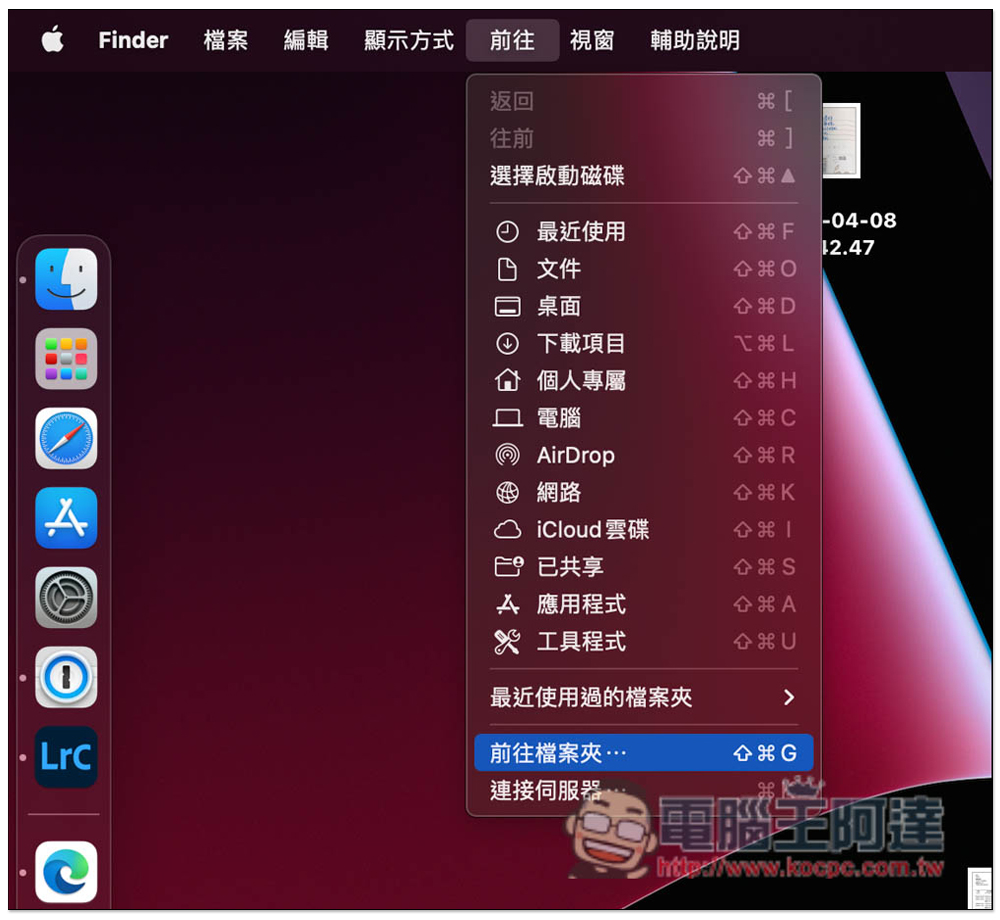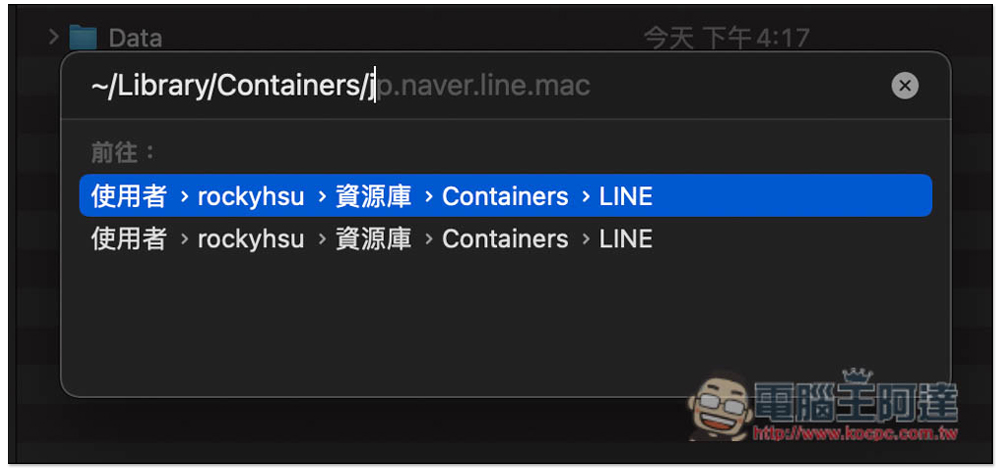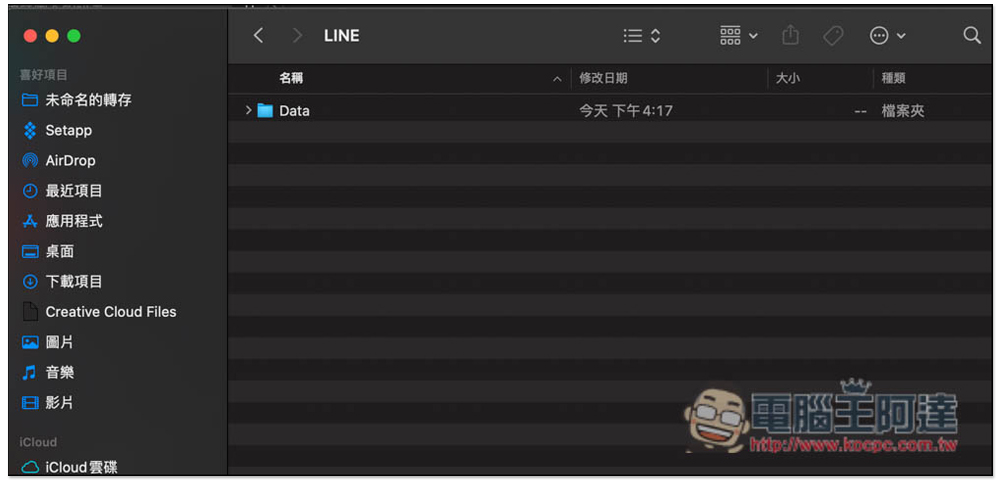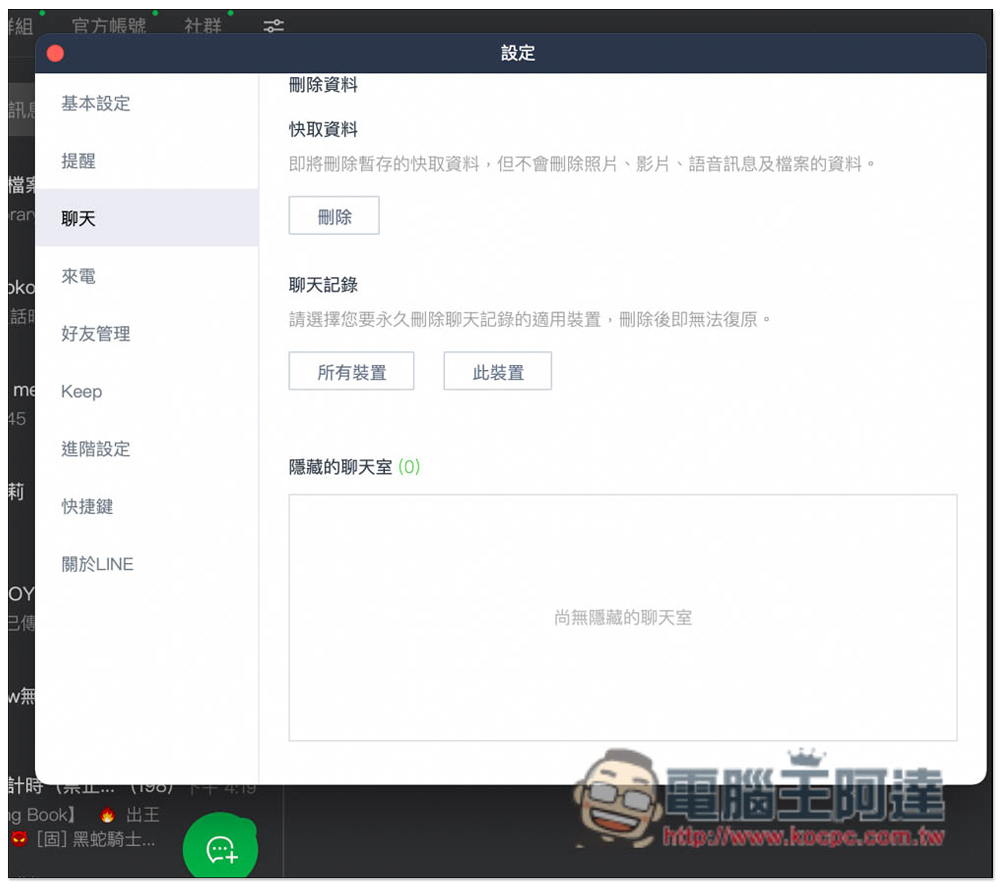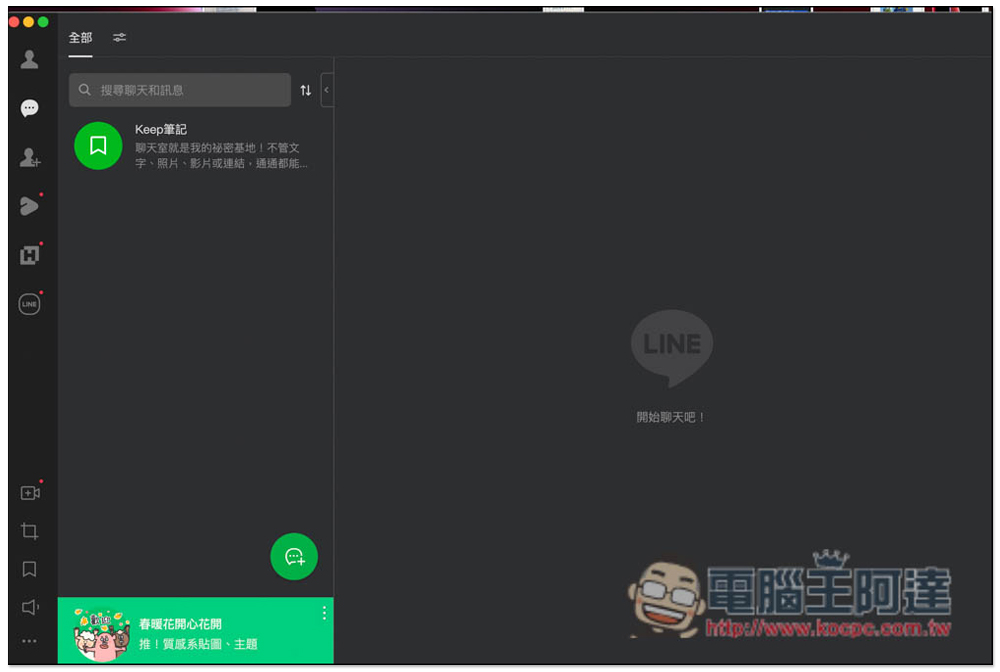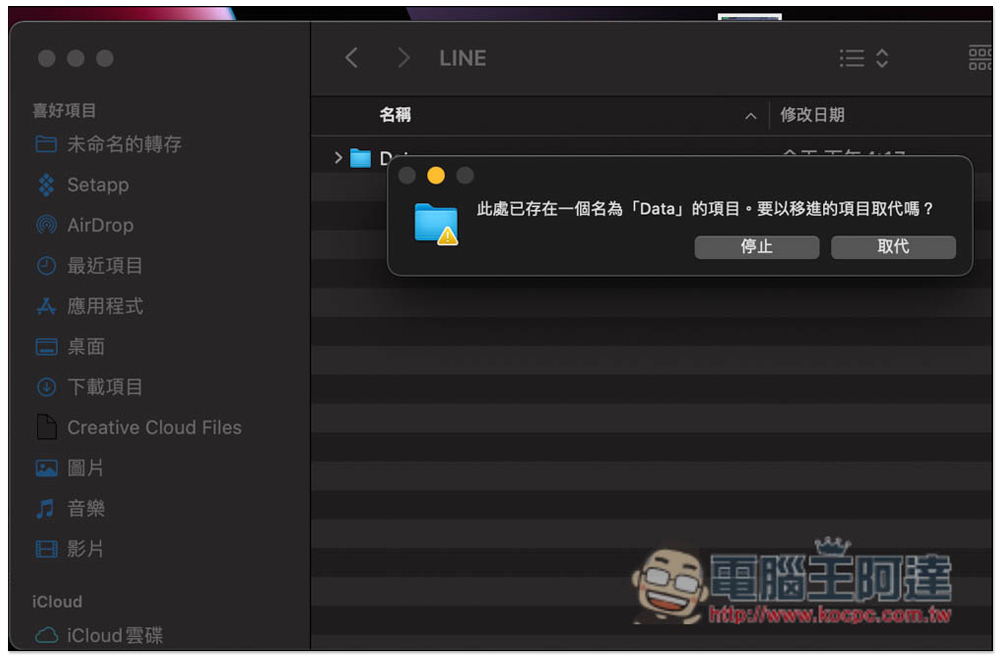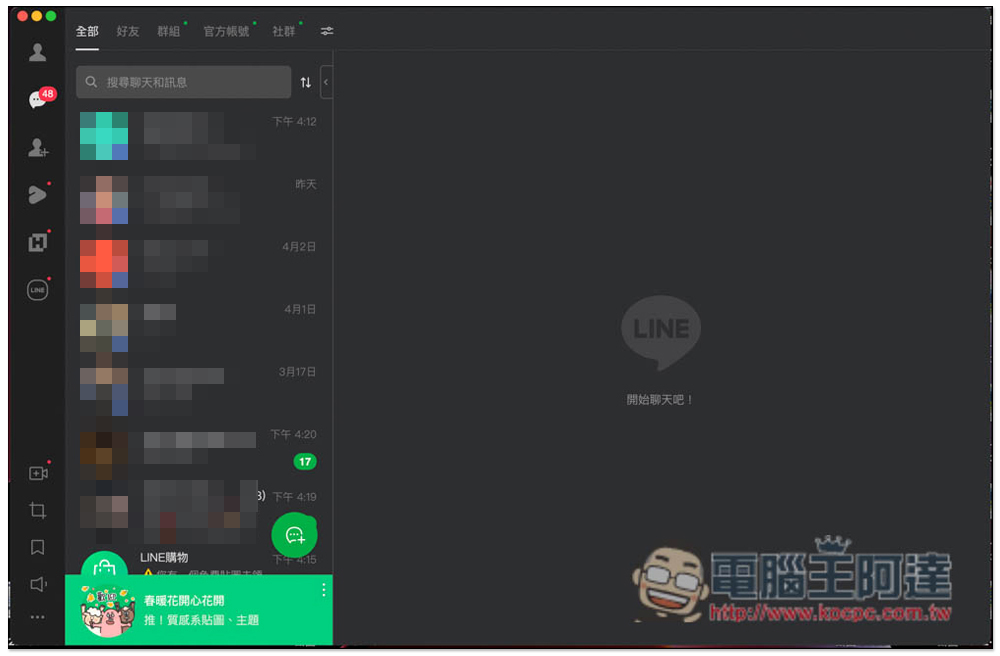電腦版的 LINE 不像手機版,有提供雲端空間備份功能,也因此當你需要換電腦、重灌的時候,一定會煩惱 LINE 聊天記錄該怎麼辦。市面上除了有一些付費軟體可以做到外,靠自己手動其實也行,而且一樣是完整備份,所有聊天記錄都在,下面就來一步步教你操作。
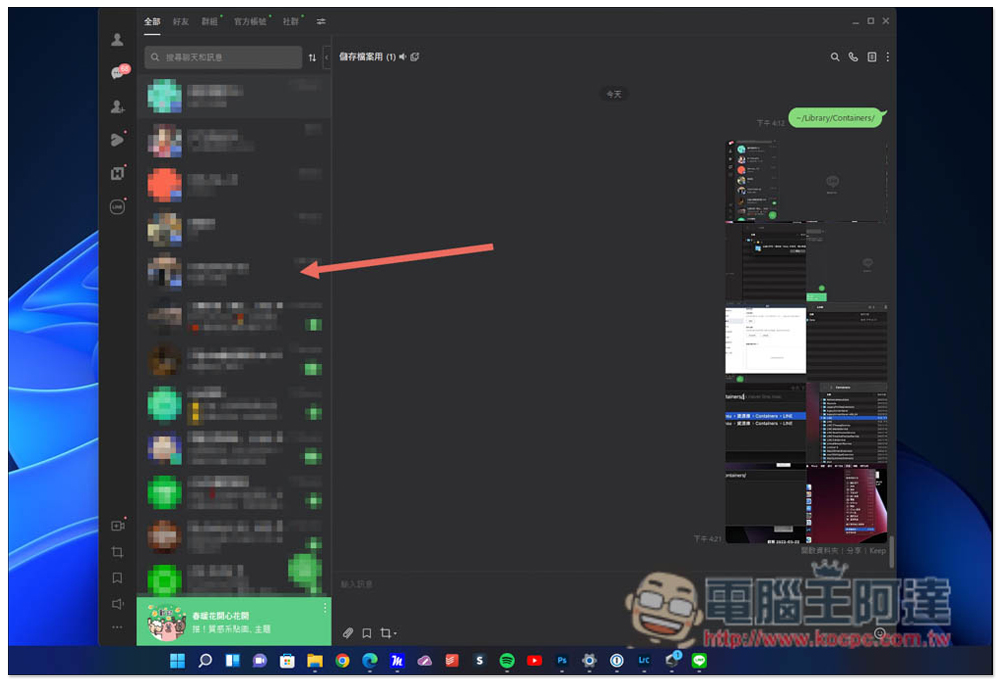
使用專業備份軟體完成手機LINE備份(Win&Mac都適用)
除了電腦端的資料備份,其實也有手機的 LINE 應用,並且在備份後還能夠通過電腦隨時瀏覽自己的聊天記錄,只是說還沒有看到完全免費的,這些付費的軟體功能更全面,使用也相對簡單方便。
手機LINE備份這裡推薦大家使用iCarefone for line,iCarefone for line可以實現聊天記錄的跨端傳輸,聊天記錄的備份與還原。當然也可以輕鬆的備份到電腦上。
以下是iCarefone for line使用步驟,首先將裝置連接到電腦,然後選擇中間的備份功能:
然後按照軟體指引完成設定,即可完成備份了:
備份完成後你可以在「查看與還原」位置查看備份的聊天記錄,如果手機裝置的聊天記錄刪除了還可以使用「還原至IOS/Android」功能將其還原到手機上:
點擊下載:iCarefone for line
如何手動完整備份LINE 電腦版的所有聊天記錄?(Windows)
首先,先確保你的 LINE 已經更新到最新版本,這不確定會不會影響還原備份,但為了避免因版本不同出現的錯誤,還是建議先升級到最新版後再備份。打開 … 選單中的設定,點擊 “關於 LINE”,就能查看你目前安裝的是不是最新版本:
接著打開搜尋功能,輸入「%USERPROFILE%\AppData\Local\」這個位置,然後打開該資料夾:
然後就能找到 LINE 資料夾:
請將它複製起來備份:
備份到其他硬碟或雲端空間之類,檔案蠻大的,特別是用 LINE 電腦版很久的人,像我用了兩年多,就將近 7GB,用更久的人破 10GB 都有可能:
備份好後,為了讓大家知道這方法有效,我把我的 LINE 聊天記錄和快取資料都刪除:
全部都清空了,我原本兩年多的 LINE 聊天記錄都消失,這時我把 LINE 關掉:
再次打開「%USERPROFILE%\AppData\Local\」這個資料夾:
把我剛剛備份起來的 LINE 資料夾,複製並覆蓋「「%USERPROFILE%\AppData\Local\」」這位置的 LINE 資料夾,跑完時會讓你再次確認是否要覆蓋,請點擊覆蓋:
然後我再次打開 LINE,原本被刪除的聊天記錄都回來了:
查看最近傳的照片、影片也都能打開:
如何手動完整備份LINE 電腦版的所有聊天記錄?(Mac)
Mac 版操作方式大致相同,只是資料夾名稱不太一樣。一樣先確保你的 LINE 已經更新到最新版本後,打開 Finer 上方的前往選項,點擊 “前往檔案夾” 功能:
這時請輸入「~/Library/Containers/」,然後再打一個 j,就會出現 jp.nvaver.line.mac 的字樣,請按 Tab 鍵讓它自動輸入,然後點擊 Enter:
會打開 LINE 資料夾,請備份畫面中的 Data 資料夾:
我備份好後,同樣把 LINE 的聊天記錄和快取資料都刪除:
現在完全淨空,我把 LINE 關閉:
把剛剛備份好的 Data,覆蓋「~/Library/Containers/jp.nvaver.line.mac」底下的 Data:
再次打開,果然聊天記錄又回來了:
所以說,以後想要備份 Windows 電腦版的 LINE 聊天記錄,就用這方法即可。
另外要提醒一下,這個方式只能還原同帳號的聊天記錄,因此如果你登入其他 LINE 帳號,是看不到這些聊天記錄備份的,所以非常安全。附件部分一樣有 30 天限制,超過就沒辦法預覽,即便你用這張法還原也一樣,它會從傳送的那天開始算,而不是備份日期。
延伸閱讀:更多Line備份到電腦教學